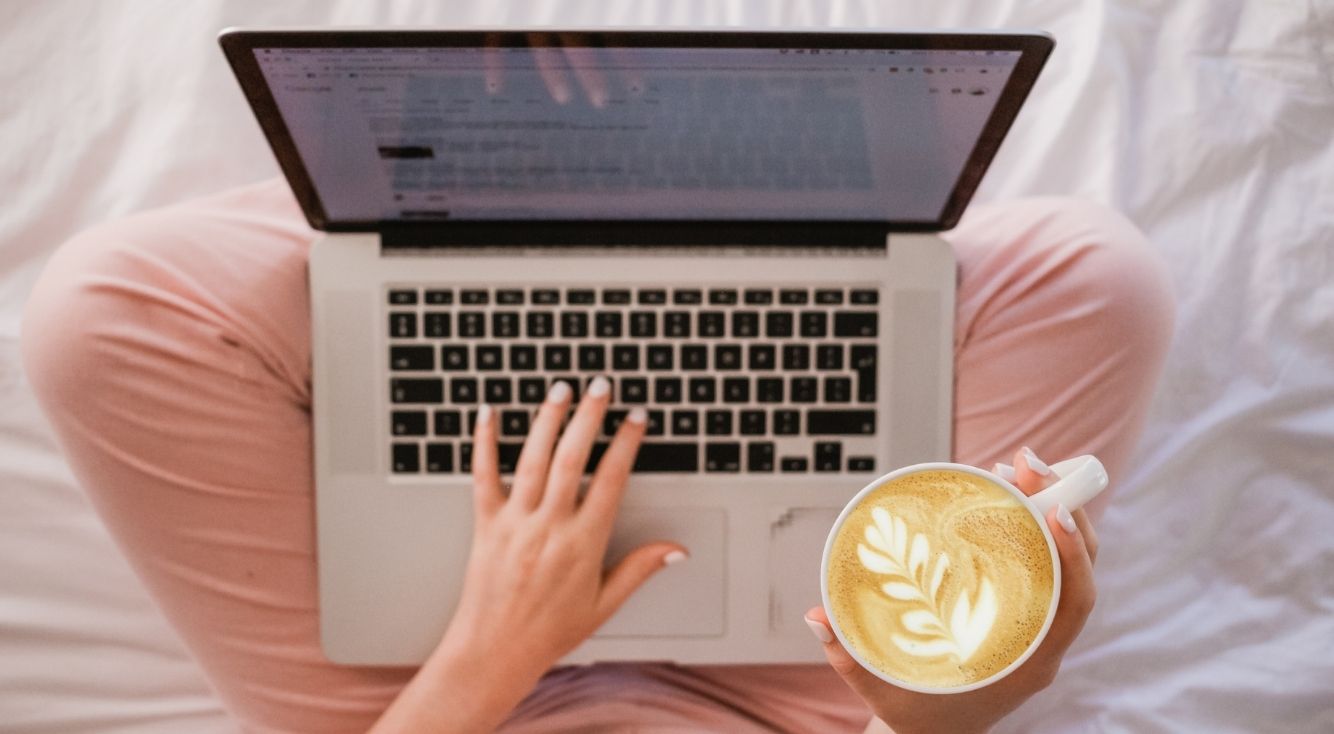
【FaceTime】繋がらないときは?アプリの設定やネットを確認!
Contents[OPEN]
【FaceTime】どうしても通話が繋がらないときには…?
上記の対処法を全て試したのにそれでも通話が繋がらない場合は、さらに以下の4つの対処法を試してみて下さい。
- 端末の再起動をする
- iOSをアップデートする
- Apple IDのサインイン・サインアウト
- 端末を初期化する
では、以上の4つの対処法をそれぞれ詳しく見ていきましょう。
端末の再起動をする
通話がどうしても繋がらない場合は、端末に一時的な不具合が起きている可能性があります。
一時的な不具合が原因であれば、端末を再起動するだけで不具合が解消されることが多いので、FaceTimeが繋がらない時は再起動を試してみて下さい。
端末を再起動する時の操作手順は以下の通りです。
- 端末の側面にあるいずれか片方の音量調節ボタンとサイドボタンを同時に長押しする。
- 「スライドで電源オフ」と表示されたら、左から右へスライドさせて電源を切る。
- 電源が切れたら、Appleのロゴが表示されるまでサイドボタンを長押しする。
引用:Apple公式サイト
- 端末の側面にあるサイドボタンを長押しする。
- 「スライドで電源オフ」と表示されたら、左から右へスライドさせて電源を切る。
- 電源が切れたら、Appleのロゴが表示されるまでサイドボタンを長押しする。
引用:Apple公式サイト
- 端末の上部にあるトップボタンを長押しする。
- 「スライドで電源オフ」と表示されたら、左から右へスライドさせて電源を切る。
- 電源が切れたら、Appleのロゴが表示されるまでトップボタンを長押しする。
引用:Apple公式サイト
OSをアップデートする
FaceTimeで通話するには、FaceTimeに対応している端末で対応OSにアップデートしておく必要があります。
そのため、FaceTimeに繋がらない時は、OSが最新版にアップデートされているか確認してみましょう。
OSを最新版にアップデートする時の操作手順は以下の通りです。
- 設定を開いたら、「一般」をタップ。
- 「ソフトウェア・アップデート」をタップ。
- 「ダウンロードしてインストール」をタップ。
- 「インストール」を選択。
引用:Apple公式サイト
あとは、OSのアップデートが終わるまでしばらく待ちましょう。
ここで「お使いのソフトウェアは最新です」と表示された場合は、既にOSは最新版にアップデートされています。
Apple IDのサインイン・サインアウト
Apple IDのサインイン・サインアウトする時の操作手順は以下の通りです。
「設定」を開いたら、「FaceTime」をタップします。

「Apple ID:〇〇」をタップしましょう。

「サインアウト」をタップして下さい。

サインアウトしたら、「FaceTimeにApple IDを使用」をタップします。

「サインイン」をタップします。

FaceTimeが繋がらない時は、ネットの接続や設定などを見直してみよう!
FaceTimeが繋がらないのは、通信環境に問題がある、FaceTimeを有効にしていない、機能制限がかかっている、端末やアプリの一時的な不具合といった様々な原因が考えられます。
まずは、なぜFaceTimeが繋がらないのか原因を突き止めて、それから原因に合った対処法をひとつひとつ試していきましょう。
快適にFaceTimeを利用して、遠くの友達や家族とも会話を楽しんでくださいね!